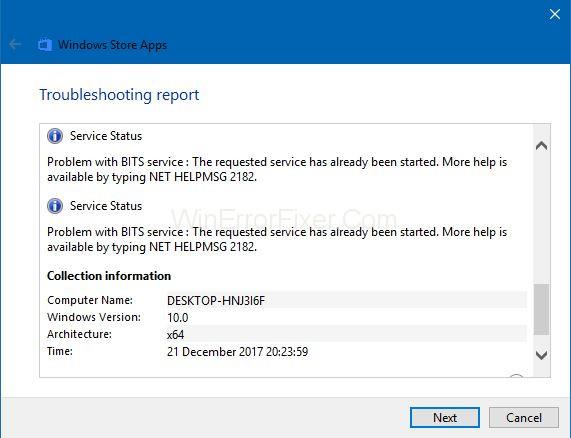Hoy en día, uno de los sistemas operativos más populares es Windows. Es una interfaz muy fácil de usar y otras características en Windows. Ayuda a los usuarios a realizar todas sus tareas en la computadora. Te permite hacer cualquier cosa que sea posible en una computadora. Pero a veces los usuarios se molestan por un error que se menciona a continuación:
“Problema con el servicio BITS: Ya se inició el servicio solicitado. Hay más ayuda disponible escribiendo NET HELPMSG 2182.”
El error aparece principalmente cuando está abriendo tiendas de ventanas o actualizando su ventana. No puede usar la aplicación de Windows o actualizar la ventana cuando surge el error. Puede ser problemático cuando no sabe cómo solucionarlo, pero tiene que usar o actualizar Windows.
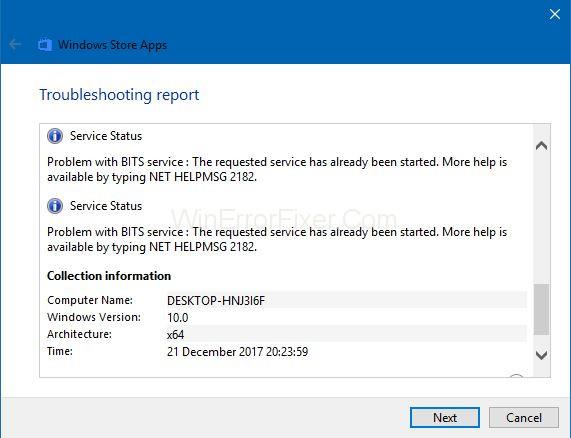
Si usted es el que enfrenta este error y desea deshacerse de él pero no conoce la solución, continúe con el artículo para resolver su problema. En primer lugar, echemos un vistazo a la causa del error “NET HELPMSG 2182 Error”.
Contenido
Cómo reparar el error NET HELPMSG 2182 en Windows 7, 8 y 10
Existen algunos métodos para corregir el "Error NET HELPMSG 2182". Las soluciones se mencionan a continuación:
Solución 1: Archivos corruptos o rotos
La primera razón por la que aparece el mensaje "NET HELPMSG 2182 Error" puede ser archivos corruptos presentes en su dispositivo. Estos son archivos importantes del sistema que pueden corromperse, lo que genera un problema en el proceso de actualización e instalación, lo que hace que Windows no pueda procesar la tarea. Estos archivos corruptos deben eliminarse para deshacerse del problema.
Servicio roto: puede haber algún servicio roto que sea responsable del error "NET HELPMSG 2182 Error" . Hay algunos servicios que continúan con la descarga e instalación de nuevas actualizaciones para Windows. Si estos servicios se interrumpen, toda la operación se verá afectada y aparecerá el mensaje "NET HELPMSG 2182 Error" .
Malas actualizaciones: a veces, las nuevas actualizaciones no son tan buenas para su PC y, durante la instalación, pueden crear problemas en su dispositivo en lugar de actualizar los archivos obsoletos.
Estamos bastante seguros de que ahora ya sabe qué es el "Error NET HELPMSG 2182" y las causas de este error. Ahora veamos cómo podemos corregir este error.
Siga los métodos mencionados a continuación para deshacerse del error.
Solución 2: ejecutar SFC Scan
Si los archivos en su sistema están dañados, esto también puede causar el error. Para averiguar los archivos dañados presentes en su sistema, debe instalar un análisis SFC, que verificará la presencia de archivos dañados por usted. Siga los pasos que se mencionan a continuación para hacerlo:
Paso 1: En primer lugar, abra el mensaje EJECUTAR presionando las teclas Windows + R simultáneamente.
Paso 2: se abrirá una nueva interfaz en la pantalla de su computadora, escriba cmd en el bloque que se le proporcionó. Presione shift + control + Enter simultáneamente para otorgar privilegios administrativos.
Paso 3: escriba los comandos que se mencionan a continuación y presione la tecla Intro para continuar.
sfc/escanear ahora
Paso 4: Tenga paciencia y espere a que el escáner complete el escaneo. Echa un vistazo si el problema sigue presente. Espero que se elimine. Si no, pase a la siguiente solución.
Solución 3: ejecutar DISM Scan
El escaneo DISM es algo similar al escaneo SFC. Comprueba si hay errores en la actualización y el sistema operativo, y los corrige automáticamente a través de un modo en línea en la base de datos de Microsoft.
Siga estos pasos para ejecutar el análisis DISM.
Paso 1: En primer lugar, abra el mensaje EJECUTAR presionando las teclas Windows + R simultáneamente.
Paso 2: Se abrirá una nueva interfaz en la pantalla de su computadora. Escriba cmd en el bloque que se le proporcionó. Presione shift + control + Enter simultáneamente para otorgar privilegios administrativos.
Paso 3: Escriba estos comandos en el bloque que se le proporciona en la pantalla y presione Entrar .
DISM.exe /En línea /Imagen de limpieza
Paso 4: espere a que finalice el escaneo y verifique si el problema desapareció. Si todavía está atascado, pruebe con otra solución.
Solución 4: buscar actualizaciones
Es posible que el problema esté atascado en un sistema obsoleto, y tal vez la nueva actualización lanzada por Microsoft pueda eliminar el problema. Siga estos pasos para actualizarlo.
Paso 1: Abra su configuración presionando la tecla Windows + I.
Paso 2: Busque las opciones de Actualización y Seguridad y luego seleccione la opción buscar actualizaciones para verificar las actualizaciones.
Paso 3: Ten paciencia y deja que compruebe si hay actualizaciones disponibles. Se descargará y ejecutará automáticamente.
Paso 4: Eche un vistazo si el problema ha desaparecido. Si no, intente con la siguiente solución.
Solución 5: Ejecute el Solucionador de problemas de actualización de Windows
Siga los pasos mencionados a continuación para ejecutarlo:
Paso 1: en primer lugar, intente ejecutar el Solucionador de problemas de Windows Update para solucionar algunos problemas relacionados con las actualizaciones. Haga clic en el botón Escriba aquí para buscar o tome un atajo haciendo clic en la tecla de Windows + 5 para iniciar la utilidad de búsqueda de Win 10.
Paso 2: Haga clic en el cuadro de búsqueda e ingrese solución de problemas.
Paso 3: ahora puede hacer clic en Solucionar problemas de configuración para abrir la ventana de configuración.
Paso 4: busque la opción de actualización de Windows, selecciónela y luego haga clic en la opción Ejecutar la solución de problemas para iniciarla.
Paso 5: ahora puede ir al solucionador de problemas de actualización de Windows para obtener posibles soluciones.
Solución 6: Ejecute el solucionador de problemas de BITS
Siga los pasos que se mencionan a continuación para ejecutar el Solucionador de problemas de BITS:
Paso 1: El Solucionador de problemas puede solucionar sus problemas de BITS que pueden resolver su error .NET HELPMSG 2182. Para abrir el solucionador de problemas de BITS, presione las teclas de método abreviado Tecla de Windows + R presente en su teclado.
Paso 2: después de eso, ingrese al Panel de control presente en el cuadro Abrir, luego seleccione la opción Aceptar .
Paso 3: ahora abra el subprograma del Panel de control, que se encuentra (presente directamente debajo) haciendo clic en solución de problemas.
Paso 4: abra la lista de solucionadores de problemas haciendo clic en ver todas las opciones presentes en el lado izquierdo de la ventana.
Paso 5: ahora es el momento de abrir el solucionador de problemas haciendo clic en Servicio de transferencia de inteligencia en segundo plano.
Paso 6: seleccione la opción Aplicar reparaciones automáticamente haciendo clic en Opciones avanzadas , luego presione el botón Siguiente .
Solución 7: restablecer la actualización de Windows
Restablecer la actualización de Windows puede corregir el error .NET HELPMSG 2182. Para hacerlo, siga los pasos que se mencionan a continuación:
Paso 1: En primer lugar, debe abrir el menú Win + X.
Paso 2: ahora inicie la utilidad de línea de comandos seleccionando el Símbolo del sistema (Administrador).
Paso 3: ahora ingrese los comandos que se dan a continuación y no olvide presionar enter después de cada uno para desactivar la actualización de Windows.
- inicio neto wuauserv
- parada neta cryptSvc
- bits de parada de red
- servidor de parada neta
Paso 4: ahora ingrese los siguientes comandos como se indica a continuación:
ren C:\Windows\SoftwareDistribution SoftwareDistribution.old
Para cambiar el nombre del comando. Se renombrará como
SoftwareDistribution a SoftwareDistribution.old
Paso 5: ahora ingrese los comandos que se dan a continuación en el indicador y luego presione regresar.
ren C:\Windows\System32\catroot2 Catroot2.old
Paso 6: Ingrese los comandos que se dan a continuación por separado para reiniciar Windows Update.
- inicio neto wuauserv
- parada neta cryptSvc
- bits de parada de red
- servidor de parada neta
Solución 8: restablecer la memoria caché de Microsoft Store
Si desea corregir el error .NET HELPMSG 2182 para MS Word, puede probar esta solución, probablemente solucionará el error.
Paso 1: en primer lugar, cierre sesión en MS Store y luego borre su caché.
Paso 2: Busque el cuadro de búsqueda de Windows 10 y luego ingrese Símbolo del sistema en él.
Paso 3: Ahora seleccione la opción del menú contextual Ejecutar como administrador después de hacer clic con el botón derecho en Símbolo del sistema.
Paso 4: Ahora ingrese el comando wsreset.exe en las ventanas del símbolo del sistema y luego presione el botón de retorno presente en su teclado.
Paso 5: Una vez que se borre el caché de MS Store, reinicie Windows y verifique si el error se ha eliminado.
Conclusión
Estamos bastante seguros de que podrá deshacerse de "NET HELPMSG 2182" siguiendo los métodos mencionados en nuestro artículo. Puede elegir cualquier solución según la necesidad de su dispositivo y puede probar la siguiente solución si una no funciona para usted. Todas las soluciones son muy efectivas para eliminar el error NET HELPMSG 2182.